
- •Программный комплекс ис егрп
- •3 Регистрация отдельных видов прав, сделок, ограничений (обременений) прав 56
- •4 Внесение изменений в егрп 218
- •9 Рекомендации по регистрации соглашения об уступке прав требований по договору участия в долевом строительстве 326
- •10 Прекращение права собственности на земельный участок вследствие отказа от права собственности на него 349
- •Прием документов для регистрации договора
- •Прием документов для регистрации договора об отчуждении объекта недвижимости (купли-продажи, мены, дарения, ренты, пожизненного содержания с иждивением)
- •Прием документов для регистрации договора, не связанного с отчуждением объекта недвижимости
- •Договор ипотеки
- •Договор участия в долевом строительстве
- •Договор аренды (субаренды), безвозмездного пользования участком лесного фонда (леса), концессии, безвозмездного срочного пользования земельным участком
- •Прием документов для регистрации соглашения об изменении или расторжении договора, соглашения об уступке требования, перевода долга по договору
- •Прием документов для регистрации ареста (запрещения)
- •Прием документов для учета бесхозяйного имущества
- •Прием дополнительных документов
- •Прием документов для внесения изменений в егрп
- •Прием документов для исправления технической ошибки
- •Формирование записи о правопритязании
- •Внесение записи о прекращении правопритязания
- •Регистрация отдельных видов прав, сделок, ограничений (обременений) прав
- •Регистрация права (собственности, постоянного (бессрочного) пользования, пожизненного наследуемого владения, хозяйственного ведения, оперативного управления, сервитута)
- •Регистрация перехода права без регистрации сделки
- •Принятие на учет бесхозяйного имущества
- •Принятие на учет объекта недвижимости, который не имеет собственника, или собственник которого неизвестен
- •Принятие на учет объекта недвижимости, от права собственности на который собственник отказался
- •Регистрация договора купли-продажи, перехода права по договору
- •Регистрация договора мены, перехода права по договору
- •Регистрация договора купли-продажи с оплатой в кредит (или за счет заемных средств), переход права с возникновением ограничения – ипотеки в силу закона
- •Регистрация договора участия в долевом строительстве
- •Регистрация залога права требования участника долевого строительства.
- •Регистрация договора аренды
- •Регистрация договора субаренды
- •Регистрация договора ренты (пожизненного содержания с иждивением)
- •Регистрация дополнительного соглашения об изменении договора
- •Регистрация соглашения о расторжении договора
- •Регистрация соглашения об изменении ранее установленных условий закладной
- •Регистрация соглашения об уступке требования или переводе долга по договору (на примере договора уступки прав по договору ипотеки)
- •Регистрация ограничения в подразделе III егрп (ипотека в силу закона, сервитут, арест, прочие ограничения)
- •Регистрация ареста
- •Порядок регистрации владельцев закладной
- •Внесение изменений в егрп
- •Перевод записи в изменяемое состояние.
- •Внесение изменений в подраздел I егрп (пример изменения описания объекта недвижимости)
- •Внесение изменений в подраздел II-1 егрп (пример изменения описания субъекта – собственника объекта недвижимости)
- •Выдача закладной
- •Выдача закладной первоначальному залогодержателю
- •Выдача новой закладной
- •Выдача дубликата закладной
- •Выдача закладной со скрепленными добавочными листами
- •Выдача аннулированной закладной
- •Выдача закладной третьему лицу
- •Регистрация общей долевой собственности владельцев инвестиционных паев
- •Производственно-технологический комплекс – объект недвижимости железнодорожного транспорта
- •Внесение изменений в егрп в части внесения сведений об объектах недвижимости, входящих в состав птк
- •Государственная регистрация права собственности оао "ржд" на объекты недвижимости, выделенные из состава птк
- •Внесение изменений в егрп об изменении состава птк
- •Рекомендации по регистрации прав на объекты, входящие в состав общего имущества в многоквартирном доме
- •Прием документов на регистрацию права на общее имущество
- •Внесение записей в егрп (формирование объединенного раздела)
- •Внесение записей о правах на объекты, входящие в состав общего имущества (первый шаг)
- •Внесение описания многоквартирного дома (второй шаг)
- •Формирование состава многоквартирного дома (заполнение электронной формы "Состав многоквартирного дома") (третий шаг)
- •Порядок работы с формой "Состав многоквартирного дома"
- •Печать реестровых форм объединенного раздела
- •Запись в подразделе I-2 для многоквартирного дома
- •Запись в подразделе I-1 и запись в подразделе II-1 для земельного участка
- •Запись в подразделе I-2 и запись в подразделе II-1 для котельной
- •Запись в подразделе I-3 и запись в подразделе II-1 для помещения (технического чердака)
- •Запись в подразделе I-3 и запись в подразделе II-1 для помещения консьержа
- •Расположение реестровых форм внутри объединенного раздела
- •Печать свидетельства на квартиру
- •Прием документов и регистрация права на общее имущество при переходе права на квартиру
- •Рекомендации по регистрации соглашения об уступке прав требований по договору участия в долевом строительстве
- •Внесение записи о регистрации Соглашения (первый шаг)
- •Погашение записи о сделке – договоре участия в долевом строительстве с участием прежнего участника долевого строительства (второй шаг)
- •Создание новой записи о сделке, аналогичной погашенной, с новым участником долевого строительства (третий шаг)
- •Создание записи об изменениях к записи об ипотеке земельного участка (залога права аренды земельного участка) (четвертый шаг)
- •Вывод на печать реестровых форм (пятый шаг)
- •Прекращение права собственности на земельный участок вследствие отказа от права собственности на него
- •Прекращение права собственности на земельный участок при наличии раздела егрп на данный участок и актуальной записи о праве собственности на него
- •Прекращение права собственности на земельный участок при отсутствии раздела егрп на данный участок
- •Особенности регистрация договоров аренды объектов недвижимости, находящихся в государственной или муниципальной собственности
- •Особенности регистрации договоров аренды лесных участков, находящихся в государственной или муниципальной собственности
- •Принятые сокращения
- •Лист регистрации изменений
Порядок работы с формой "Состав многоквартирного дома"
Рассмотрим порядок работы с формой Состав многоквартирного дома.
Объекты могут быть подключены в произвольной последовательности независимо от их типа, как в рассматриваемом примере (см. Рис. 282).

Рис. 282 Пример объектов в многоквартирном доме в форме Состав многоквартирного дома
Для удобства работы с этой формой последовательность расположения объектов можно изменить (упорядочить).
Например, расположим все объекты, относящиеся к общему имуществу, в верхней части формы, а объект, не относящийся к общему имуществу – квартиру – в нижней части формы. Это целесообразно сделать, т.к. в дальнейшем будет осуществляться регистрация прав на общее имущество собственников других квартир, расположенных в этом доме.
Соответственно, будут вноситься записи о правах долевой собственности на уже подключенные объекты общего имущества (их расположение в форме не будет меняться), и одновременно в состав многоквартирного дома будут подключаться сами квартиры этих собственников. Поэтому удобнее расположить квартиры в нижней части формы, т.к. их количество будет увеличиваться, а перечень объектов общего имущества может оставаться без изменений.
Для изменения расположения объектов внутри списка установите курсор на выбранном объекте и выполните команду ДеревоИзменить порядковый номер(см. Рис. 283).
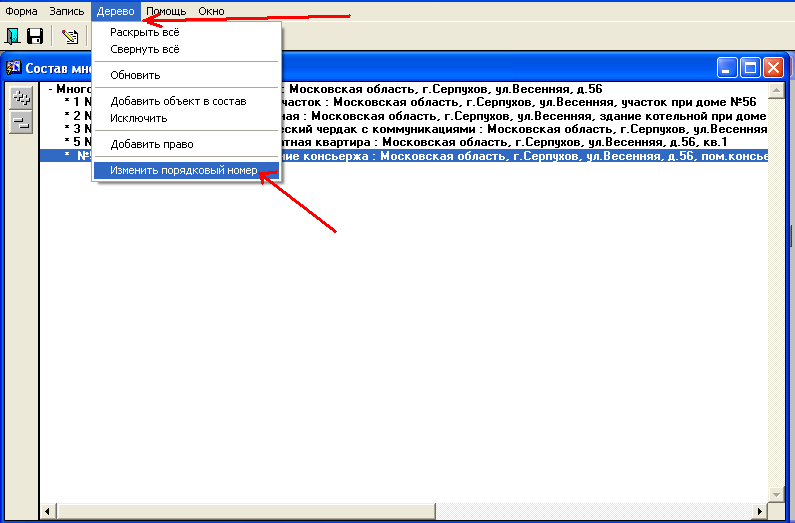
Рис. 283 Изменение порядкового номера объекта в списке
В появившемся окне (см. Рис. 284) в поле Порядковый номерукажите номер, под которым должен отображаться в списке выбранный объект и нажмите кнопкуОК.
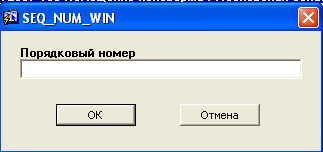
Рис. 284 Окно для ввода порядкового номера объекта в списке объектов многоквартирного дома
Управление вернется в форму Состав многоквартирного дома, где выбранный объект перемещается по списку в соответствии с проставленным ему номером. Кроме того, этот номер отображается в начале описания объекта в списке. Последовательно выполните данную операцию для всех объектов в списке (см. Рис. 285). Объекты, для которых не будет указан порядковый номер, будут отображаться в конце списка.

Рис. 285 Упорядоченный список объектов в составе многоквартирного дома
Находясь в форме Состав многоквартирного домаможно перейти в детальную форму каждого из подключенных объектов. Для этого установите курсор на выбранном объекте (строка с выбранным объектом выделяется цветом на экране) и нажмите кнопку
 на панели инструментов (см. Рис. 286).
на панели инструментов (см. Рис. 286).

Рис. 286 Переход к детальному описанию объекта
На экране откроется форма с описанием выбранного объекта. Обратите внимание, что в форме описания объекта в нижней части изменилось наименование ранее незаполненного поля Не включен в состав других объектовнаВ составе многоквартирного домаи в поле появилась информация о многоквартирном доме. Для возврата в формуСостав многоквартирного доманажмите кнопку
 справа от этого поля (см. Рис. 287).
справа от этого поля (см. Рис. 287).
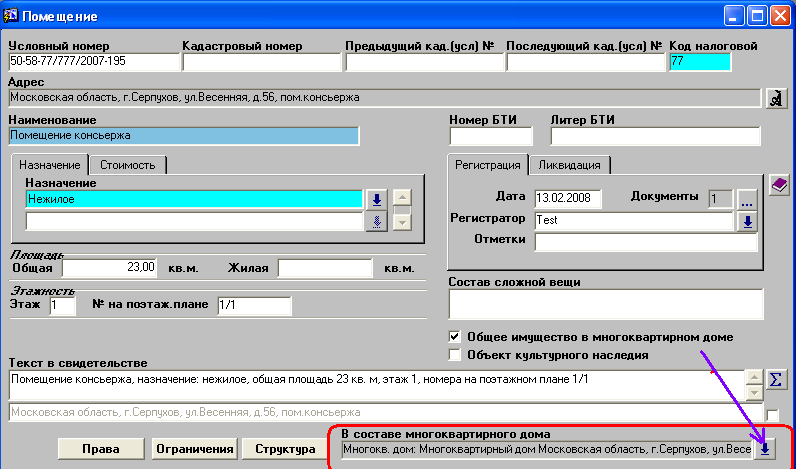
Рис. 287 Возврат в форму Состав многоквартирного дома из детальной формы описания объекта
Если какой-то из объектов был подключен к составу многоквартирного дома ошибочно, или по решению собственников помещений в многоквартирном доме какой-либо из объектов исключен из состава общего имущества в многоквартирном доме, данный объект необходимо исключить из списка состава многоквартирного дома.
Для этого в форме Состав многоквартирного домаустановите курсор на объекте, который необходимо исключить из состава, и нажмите кнопку
 на панели инструментов (см. Рис. 288).
Выбранный объект удалиться из списка.
на панели инструментов (см. Рис. 288).
Выбранный объект удалиться из списка.
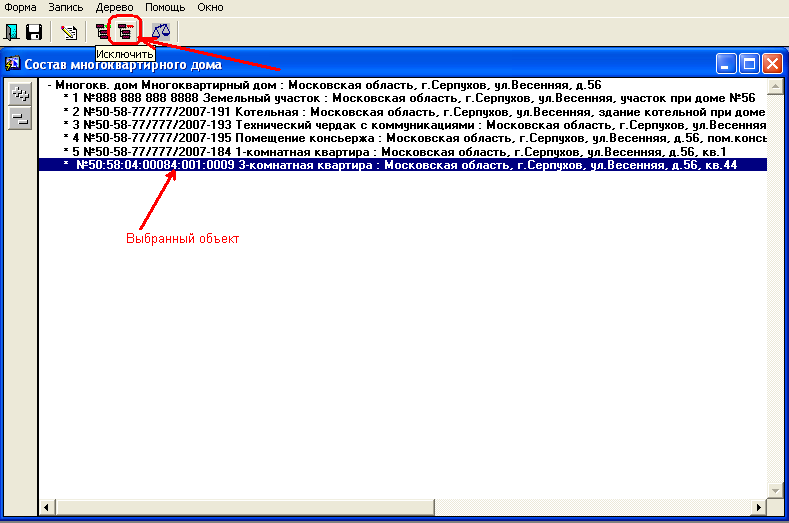
Рис. 288 Удаление объекта из состава многоквартирного дома
Нажмите кнопку
 на панели инструментов (илиF2) для
сохранения изменений в составе
многоквартирного дома. В дальнейшем
при совершении действий с этим объектом
не забудьте в форме его описания убрать
отметку об отнесении его к общему
имуществу (
на панели инструментов (илиF2) для
сохранения изменений в составе
многоквартирного дома. В дальнейшем
при совершении действий с этим объектом
не забудьте в форме его описания убрать
отметку об отнесении его к общему
имуществу ( ).
).Включение нового объекта в состав многоквартирного дома (относящегося к общему имуществу, или не относящегося к нему) осуществляется с помощью кнопки
 на панели инструментов.
на панели инструментов.После нажатия кнопки откроется форма Список объектов недвижимости, в которой задайте условия для поиска уже существующего объекта в БД. Осуществите поиск объекта по известным характеристикам, и подключите его при нажатии кнопки
 на панели инструментов.
на панели инструментов.Если нужный объект отсутствует в БД, то, находясь в форме Список объектов недвижимости, можно перейти к созданию нового объекта по кнопке
 на панели инструментов (илиF6). После
создания и сохранения описания выбранного
типа объекта при выходе из формы его
детального описания данный объект
подключается к составу многоквартирного
дома.
на панели инструментов (илиF6). После
создания и сохранения описания выбранного
типа объекта при выходе из формы его
детального описания данный объект
подключается к составу многоквартирного
дома.
